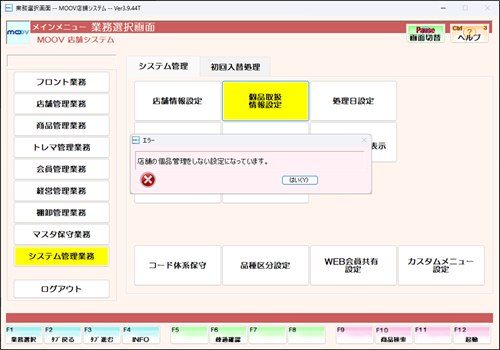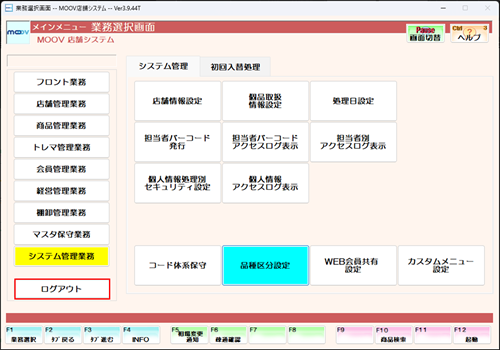個品取扱情報設定
【概要】このページでは、個品取扱情報設定について案内します。
1
業務選択画面にて【システム管理業務】を選択し、【システム管理】タブ内の【個品取扱情報設定】を選択します。
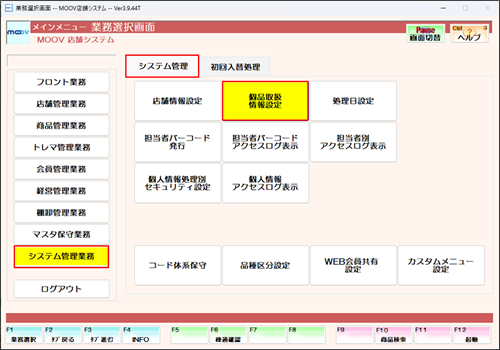
2
売上買取取消可能日数を入力して、個品バーコードの設定をします。
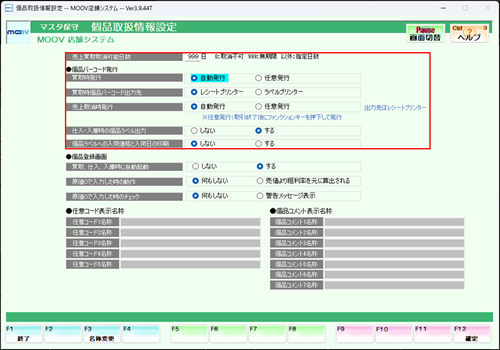
売上買取取消可能日数とは
売上/買取の取消期日を設定できます。
設定された日数を過ぎた個品の売上/買取の取消はできません。
個品バーコード発行
個品バーコードの出力タイミング/出力先などを設定できます。
3
個品登録画面の設定をします
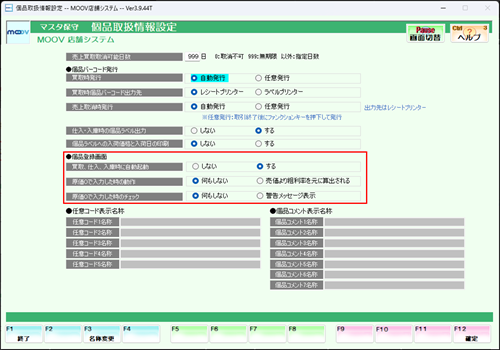
自動機能について
自動起動を「しない」に設定すると個品登録時に個品マスタ登録画面が表示されません。
原価0で入力した時の動作について
原価0で入力した時の動作を「売価より粗利率を元に算出される」にすると
登録する商品が属する分類のデフォルトの粗利率をもとに原価が算出されます
原価0で入力した時のチェックについて
原価0で入力した時のチェックを「警告メッセージ表示」にすると、
個品の原価を0で入力した際に警告メッセージが表示されます。
4
【F3:名称変更】を押下すると、任意コード表示名称と個品コメント表示名称を設定できます。
個品マスタ登録画面に掲載する任意コードやコメントの項目名を設定できます。
任意コードの割り当てはこちら
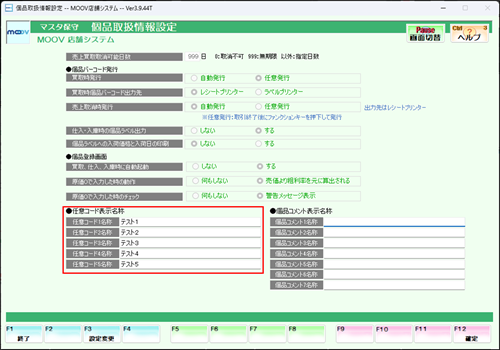
任意コード表示名称を変更した場合
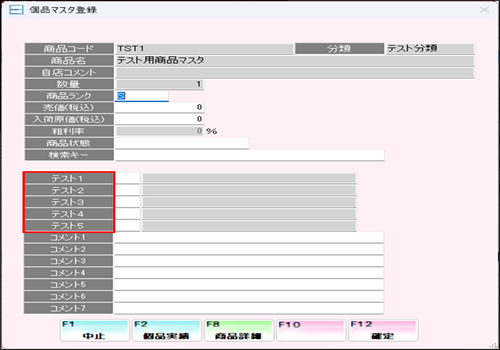
画像の赤で囲まれている部分の名称が変化
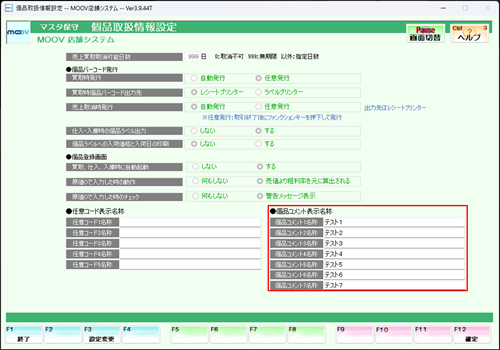
個品コメント表示名称を変更した場合
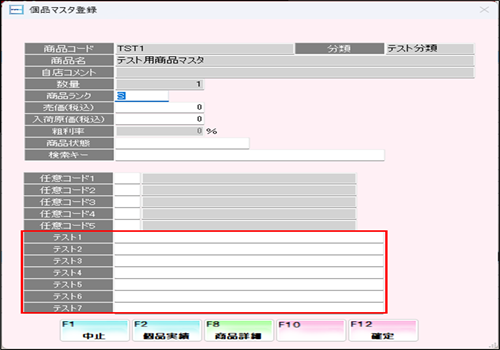
画像の赤で囲まれている部分の名称が変化
5
設定内容に誤りがないか確認し、【F12:確定】を押下します。表示されるメッセージはすべて【はい(Y)】を選択します。
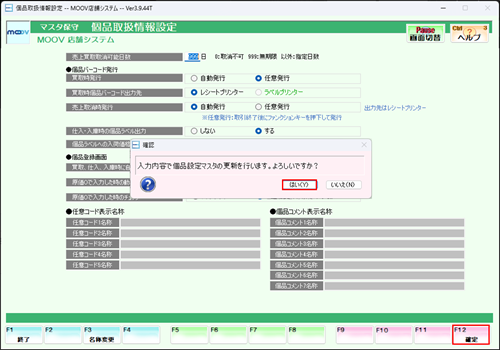
6
再起動メッセージにて【Esc:閉じる】を押下し、【F1:終了】を押下して個品取扱情報設定を閉じます。
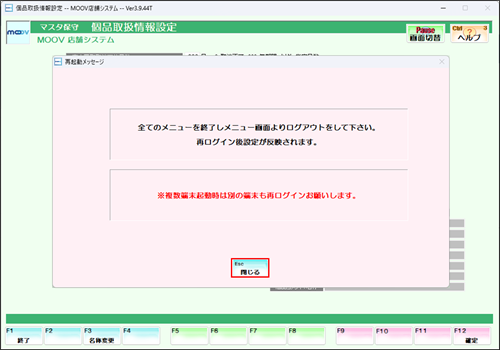
7